
Hola amigos de ComoLoHago, comenzando con un nuevo tutorial espero poder ayudarlos para hacer que sus equipos sean mas seguros y no puedan hacer uso de este sin la llave maestra que les enseñaré a hacer a continuación si gustan seguir leyendo mi tutorial despues del salto…


1. Como primer paso debemos dirigirnos a nuestro menu Inicio > Mi pc (o Equipo) > Click derecho y luego Administrar 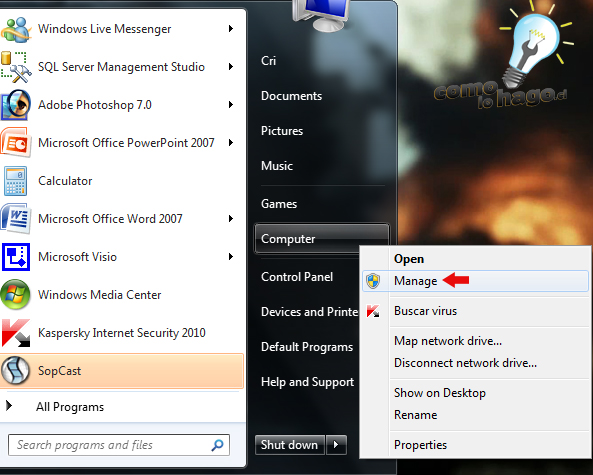
2. Ahora lo que debemos hacer es dirigirnos dentro de la nueva ventana que nos ha aparecido hacia el menú Administrador de discos (o Disk Management) > Seleccionar nuestro dispositivo USB click derecho y luego seleccionamos la opción Cambiar letra y caminos de unidad (o Change drive Letter and Paths).
Nota: No deben desconectar su unidad USB 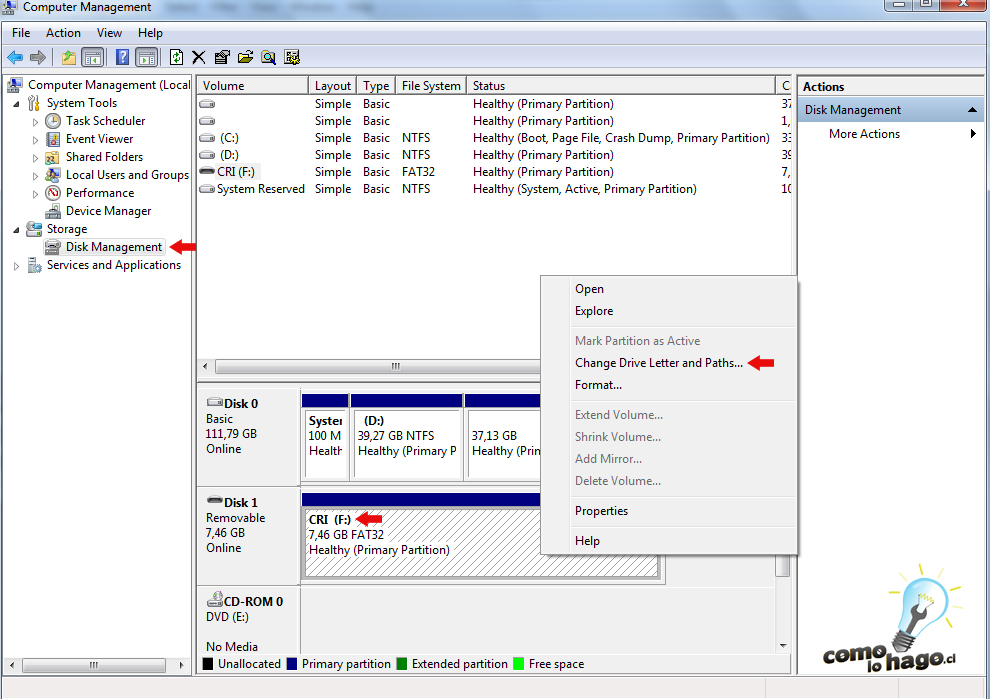
3. Luego les aparecerá la siguiente ventana que muestra la letra que tiene asignada nuestra unidad USB. Para realizar el siguiente cambio y avanzar debemos pulsar el botón Cambiar (o Change) y luego clickeamos OK.
Nota: No deben desconectar su unidad USB

4. Ahora lo que haremos será asignarle una nueva letra a nuestra unidad USB. Debemos dirigirnos donde aparece letra que apunta la Flecha Roja y dejarla en la letra A (Como nuestra unidad en un principio tenia asociada la letra F, con este paso le asigamos la letra A). Pulsamos el botón Ok las veces que sea necesario y listo.
Nota: No deben desconectar su unidad USB
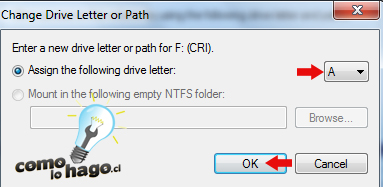
5. Para añadir dentro de nuestra unidad USB la configuracion para que se vuelva esencial al momento de ingresar a Windows debemos dirigirnos a Inicio > Ejecutar y escribir Syskey. Nos aparecerá un menú como el de la siguiente foto y solo debemos pulsar el botón Update.
Nota: No deben desconectar su unidad USB

6. Finalmente seleccionamos la opción que indica la Flecha Roja y luego pulsar el botón OK las veces que sea necesario hasta que nos diga que todo ha salido satisfactoriamente. Ahora solo nos falta reiniciar nuestro equipo, sacar nuestra unidad USB y nos podremos dar cuenta que el equipo reclamará porque falta la llave.

Uno más que se vá a nuestro baúl de tutoriales, esperamos haberles ayudado para personalizar un poco más sus equipos. Ante cualquier duda solo pregunten y ahí estaremos. Como siempre exclusivamente ha sido:

7:32:11 pm
sirve tambn para vista ???
4:37:31 pm
hoooo creo que he perdido mi pendriver y no he podido entrar en mi sistema desde entonces
11:42:11 pm
si pierdo la llave y no hay forma de recuperar lo que hago???
10:24:14 pm
Hola, bueno esto lo he hecho varias veces y me parece muy bueno. pero lamentablemente ahora se me perdió el pendrive. que tengo q hacer?. por q no quiero formatear ni nada, ayuda porfavor
6:05:38 pm
excelente probaremos para ver si capotamos el pc jejeje
3:41:52 pm
saludos hice todo lo del tutorial pero al reiniciar mi lap con la “llave” mesigue pidiendo la llave…. que puedo hacer???? AUXILIO tengo mucha informacion que no quiero perder
3:46:20 pm
Acabo de seguir todo tu procedimiento pero al reiniciar me sigue pudiendo la llave y la tengo puesta… AUXILIO no quiero perder mi información
6:06:21 pm
He perdido la llave de inicio y no me deja ingresar, tengo windows 7 alguien me podria ayudar
12:27:43 am
Cordial saludo.
Accidentalmente le di comprimir archivos del disco C, desde entonces no puedo arrancar mi laptop proque me aparece Bootmgr, presionar control alt del, lo hice y no arranca. Pude entrar con F12 le hago los cambios necesarios pero nada. Mi laptop no tiene el dvd player y es un Dell que trabaja con Vista… Agradecería su ayuda… Muy gentiles y excelente trabajo que hacen… Un abrazo. gracias…
8:09:46 am
tengo el mismoi problema que juan que hago